本站面向开发者与科研用户,提供开源镜像的搜索和下载加速服务。
所有镜像均来源于原始开源仓库,本站不存储、不修改、不传播任何镜像内容。
actor-node-puppeteer-chrome Docker 镜像下载 - 轩辕镜像
actor-node-puppeteer-chrome 镜像详细信息和使用指南
actor-node-puppeteer-chrome 镜像标签列表和版本信息
actor-node-puppeteer-chrome 镜像拉取命令和加速下载
actor-node-puppeteer-chrome 镜像使用说明和配置指南
Docker 镜像加速服务 - 轩辕镜像平台
国内开发者首选的 Docker 镜像加速平台
极速拉取 Docker 镜像服务
相关 Docker 镜像推荐
热门 Docker 镜像下载
apify/actor-node-puppeteer-chrome
actor-node-puppeteer-chrome 镜像详细信息
actor-node-puppeteer-chrome 镜像标签列表
actor-node-puppeteer-chrome 镜像使用说明
actor-node-puppeteer-chrome 镜像拉取命令
Docker 镜像加速服务
轩辕镜像平台优势
镜像下载指南
相关 Docker 镜像推荐
集成Debian、Node.js、Puppeteer和Chrome的Docker镜像,支持通过标签选择预安装的Puppeteer版本,适用于浏览器自动化、网页截图、PDF生成等场景。
6 收藏0 次下载activeapify镜像
actor-node-puppeteer-chrome 镜像详细说明
actor-node-puppeteer-chrome 使用指南
actor-node-puppeteer-chrome 配置说明
actor-node-puppeteer-chrome 官方文档
镜像概述
本Docker镜像基于Debian系统构建,集成Node.js运行环境、Puppeteer库及Chrome浏览器,提供即开即用的浏览器自动化环境。无需手动配置浏览器依赖,可直接用于网页自动化操作、截图生成、PDF导出等任务,支持通过标签灵活选择预安装的Puppeteer版本。
核心功能与特性
- 完整环境集成:包含Debian基础系统、Node.js运行时、Puppeteer库及Chrome浏览器,一站式满足浏览器自动化需求
- 版本灵活选择:通过镜像标签(Tag)指定预安装的Puppeteer版本(如
:puppeteer-19.7.0),适配不同项目依赖 - 即开即用:预配置Chrome及相关系统依赖(如字体、库文件),无需手动安装浏览器或解决兼容性问题
- 版本兼容性:严格匹配Puppeteer与Chrome版本,避免因版本不兼容导致的运行错误
- 轻量优化:基于***Debian镜像精简构建,平衡功能完整性与镜像体积
使用场景与适用范围
- 浏览器自动化测试:前端页面功能测试、端到端(E2E)测试
- 网页内容处理:生成网页截图、导出PDF文件、HTML转图片
- 前端性能分析:通过Puppeteer API采集页面加载性能数据
- 合规数据抓取:在遵守网站协议及***的前提下,自动化提取公开网页数据
- UI监控:定期检查网页UI变化、元素渲染状态
使用方法与配置说明
获取镜像
通过Docker命令拉取镜像,指定标签选择Puppeteer版本:
bashdocker pull <image-name>:puppeteer-<version>
说明:
<image-name>为镜像完整名称(如仓库地址/镜像名),<version>为目标Puppeteer版本号(如19.7.0)。未指定标签时默认使用最新版本。
基本使用示例
执行本地Puppeteer脚本
假设本地有自动化脚本script.js(示例功能:访问网页并生成截图):
javascriptconst puppeteer = require('puppeteer'); (async () => { // 启动Chrome(容器环境需配置--no-sandbox参数) const browser = await puppeteer.launch({ headless: 'new', args: ['--no-sandbox', '--disable-setuid-sandbox'] }); const page = await browser.newPage(); await page.goto('[***] // 保存截图到/output目录 await page.screenshot({ path: '/output/example.png', fullPage: true }); await browser.close(); })();
通过以下命令运行容器,挂载本地脚本和输出目录:
bashdocker run -v $(pwd)/script.js:/app/script.js -v $(pwd)/output:/output <image-name>:puppeteer-19.7.0 node /app/script.js
执行后,截图文件将保存到本地./output/example.png。
docker-compose集成示例
创建docker-compose.yml配置文件,集成到项目中:
yamlversion: '3' services: puppeteer-worker: image: <image-name>:puppeteer-19.7.0 volumes: - ./scripts:/app/scripts # 挂载本地脚本目录 - ./output:/app/output # 挂载输出文件目录 environment: - NODE_ENV=production - PUPPETEER_DISABLE_HEADLESS=false # 启用无头模式 command: node /app/scripts/main.js # 启动脚本路径 deploy: resources: limits: cpus: '1' memory: 2G # 限制资源使用,避免过度消耗
启动服务:
bashdocker-compose up -d
配置参数说明
环境变量
| 环境变量名 | 说明 | 默认值 |
|---|---|---|
NODE_ENV | Node.js运行环境,可选development(开发)或production(生产) | production |
PUPPETEER_EXECUTABLE_PATH | Chrome可执行文件路径,镜像已预设路径 | /usr/bin/google-chrome |
PUPPETEER_DISABLE_HEADLESS | 是否禁用无头模式(true显示浏览器界面,仅调试用) | false(默认启用无头模式) |
PUPPETEER_DEFAULT_VIEWPORT | 默认视口大小,格式为width,height(如1920,1080) | 800,600 |
Chrome启动参数
容器环境中推荐添加以下Chrome启动参数(通过Puppeteer的args配置):
--no-sandbox:禁用沙箱模式(容器环境必需,避免权限错误)--disable-setuid-sandbox:配合--no-sandbox增强兼容性--window-size=1920,1080:设置窗口大小(影响截图/PDF尺寸)--disable-gpu:禁用GPU加速(部分容器环境不支持GPU)
版本选择说明
镜像标签格式为puppeteer-<version>,对应Puppeteer的npm包版本,例如:
:puppeteer-19.7.0:安装Puppeteer 19.7.0版本:puppeteer-20.0.0:安装Puppeteer 20.0.0版本
版本匹配建议:根据项目package.json中puppeteer依赖版本选择对应镜像标签,避免因版本差异导致API不兼容。
注意事项
- 安全最佳实践:运行容器时建议使用非root用户(如镜像已配置低权限用户),通过
--user参数指定用户ID - 资源限制:浏览器运行需消耗CPU/内存,建议通过
--memory和--cpus参数限制资源使用 - 网络配置:如需访问内部网络或使用代理,可通过
--env http_proxy配置网络代理 - 合规性:数据抓取场景需遵守目标网站robots协议及相关******,避免滥用
版本标签参考
常用Puppeteer版本标签示例:
puppeteer-18.1.0puppeteer-19.7.0puppeteer-20.8.0puppeteer-21.5.0
完整版本列表可参考镜像仓库标签页或项目文档。
nodered/node-red
by nodered
事件驱动型应用的低代码编程是一种通过可视化拖拽、预设组件及模型驱动等方式,简化事件触发逻辑(如用户交互、系统通知、数据变更等)设计与开发流程的技术方法,能有效降低开发门槛,让开发者无需深入编写复杂代码即可快速构建响应实时事件的应用,支持敏捷迭代和业务需求快速落地,广泛应用于自动化流程、实时监控、用户交互系统等场景,显著提升开发效率与应用交付速度。
751100M+ pulls
上次更新:11 天前
selenium/node-chrome
by Selenium
Selenium Grid节点模式(搭配Chrome浏览器)是一种分布式自动化测试组件,作为硒网格架构中的工作节点,可接收中心集线器(Hub)分配的测试任务,在本地Chrome浏览器环境中执行Web应用自动化测试,支持多版本Chrome浏览器配置与并行测试任务处理,能有效提升大规模测试场景下的执行效率与资源利用率,适用于跨环境、多任务的Web应用自动化测试流程。
271100M+ pulls
上次更新:2 天前
journeyapps/node-chrome-test-base
by Journey Mobile, Inc
认证
暂无描述
150K+ pulls
上次更新:8 个月前
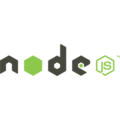
node
by library
官方
Node.js是一个基于JavaScript的跨平台运行时环境,主要用于构建高效的服务器端和网络应用程序,它采用单线程、非阻塞I/O及事件驱动模型,依托Chrome V8引擎实现快速代码执行,能够高效处理大量并发请求,广泛适用于实时通信系统、API服务、微服务架构等场景,让开发者可使用JavaScript同时进行前后端开发,显著提升开发效率与系统性能。
140751B+ pulls
上次更新:3 天前
nodered/node-red-dev
by nodered
Node-RED项目的开发/测试构建版本(非稳定版)
8100K+ pulls
上次更新:2 天前
keyfactor/ejbca-ce
by Keyfactor
认证
EJBCA®是开源的公钥基础设施(PKI)和证书颁发机构(CA)软件。
52500K+ pulls
上次更新:8 个月前
用户好评
来自真实用户的反馈,见证轩辕镜像的优质服务
常见问题
Q1:轩辕镜像免费版与专业版有什么区别?
免费版仅支持 Docker Hub 加速,不承诺可用性和速度;专业版支持更多镜像源,保证可用性和稳定速度,提供优先客服响应。
Q2:轩辕镜像免费版与专业版有分别支持哪些镜像?
免费版仅支持 docker.io;专业版支持 docker.io、gcr.io、ghcr.io、registry.k8s.io、nvcr.io、quay.io、mcr.microsoft.com、docker.elastic.co 等。
Q3:流量耗尽错误提示
当返回 402 Payment Required 错误时,表示流量已耗尽,需要充值流量包以恢复服务。
Q4:410 错误问题
通常由 Docker 版本过低导致,需要升级到 20.x 或更高版本以支持 V2 协议。
Q5:manifest unknown 错误
先检查 Docker 版本,版本过低则升级;版本正常则验证镜像信息是否正确。
Q6:镜像拉取成功后,如何去掉轩辕镜像域名前缀?
使用 docker tag 命令为镜像打上新标签,去掉域名前缀,使镜像名称更简洁。
轩辕镜像下载加速使用手册
探索更多轩辕镜像的使用方法,找到最适合您系统的配置方式
登录仓库拉取
通过 Docker 登录认证访问私有仓库
Linux
在 Linux 系统配置镜像加速服务
Windows/Mac
在 Docker Desktop 配置镜像加速
Docker Compose
Docker Compose 项目配置加速
K8s Containerd
Kubernetes 集群配置 Containerd
宝塔面板
在宝塔面板一键配置镜像加速
群晖
Synology 群晖 NAS 配置加速
飞牛
飞牛 fnOS 系统配置镜像加速
极空间
极空间 NAS 系统配置加速服务
爱快路由
爱快 iKuai 路由系统配置加速
绿联
绿联 NAS 系统配置镜像加速
威联通
QNAP 威联通 NAS 配置加速
Podman
Podman 容器引擎配置加速
Singularity/Apptainer
HPC 科学计算容器配置加速
其他仓库配置
ghcr、Quay、nvcr 等镜像仓库
专属域名拉取
无需登录使用专属域名加速